Dr.Fone app per Android
Possiamo recuperare i file da dispositivi Android.

Scopri qui le guide più complete di Dr.Fone per risolvere facilmente i problemi sul tuo cellulare. Varie soluzioni iOS e Android sono disponibili sulle piattaforme Windows e Mac. Scaricalo e provalo ora.
Dr.Fone - Trasferimento (Android) ti permette di collegare il tuo telefono o tablet Android con un cavo USB. Per semplificare il processo, per favore segui gli step seguenti per non sbagliare.
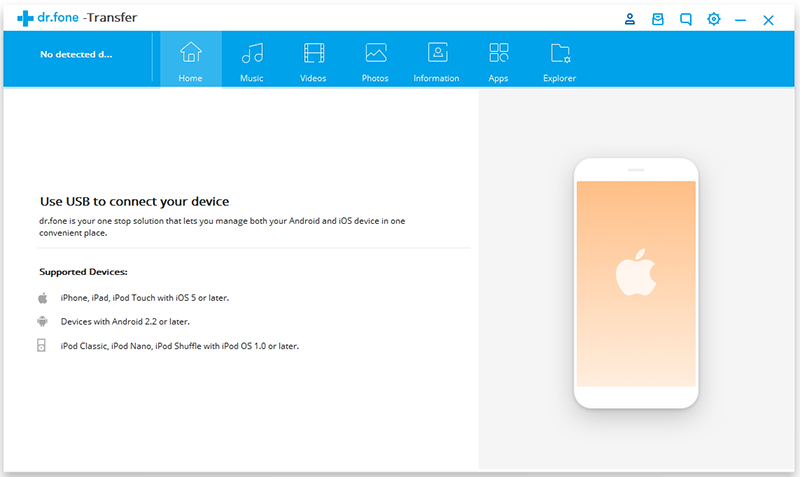
1. Pienamente compatibile con Android 2.2 e successivi.
2. Supporta oltre 3000 dispositivi Android prodotti da Samsung Google, LG, Motorola, Sony, HTC e altri.
Step 1. Attiva il Debug USB sul tuo dispositivo Android. Come fare>>
Step 2. Permetti il debugging USB sul tuo dispositivo Android.
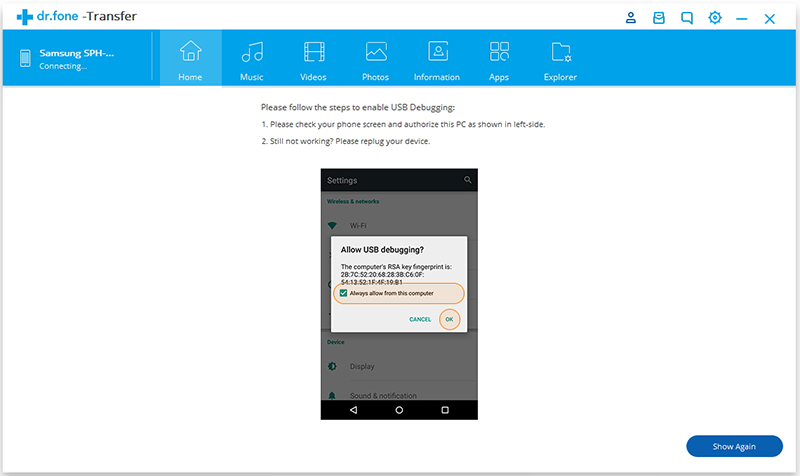
Apparirà un popup sul tuo telefono Android, clicca per selezionare Consenti sempre questo computer e poi clicca su OK per permettere al tuo telefono di fidarsi del computer a cui è collegato. Se non compare nessun popup, clicca sul pulsante Mostra di Nuovo su Dr.Fone.
Nota: La selezione della casella Consenti sempre questo computer ti assicura che il messaggio non comparirà ogni volta che collegherai il tuo telefono al PC. Tuttavia, per ragioni di sicurezza, NON devi selezionare questa casella se il PC che stai usando è in un luogo pubblico o non è di tua proprietà e quindi non è sicuro.
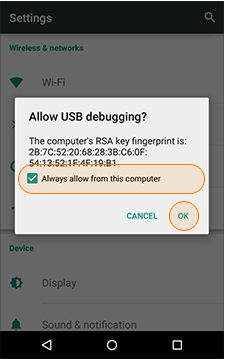
Step 3. Permetti connessione MTP con il dispositivo Android collegato. Come fare >>
Nota: Per dispositivi LG e Sony, seleziona la Modalità Invia immagini (PTP).
Step 4. Troverai quindi il dispositivo Android collegato mostrato su Dr.Fone - Trasferimento (Android). Per informazioni più dettagliate sul dispositivo connesso, puoi cliccare su Dettagli sull'interfaccia principale.
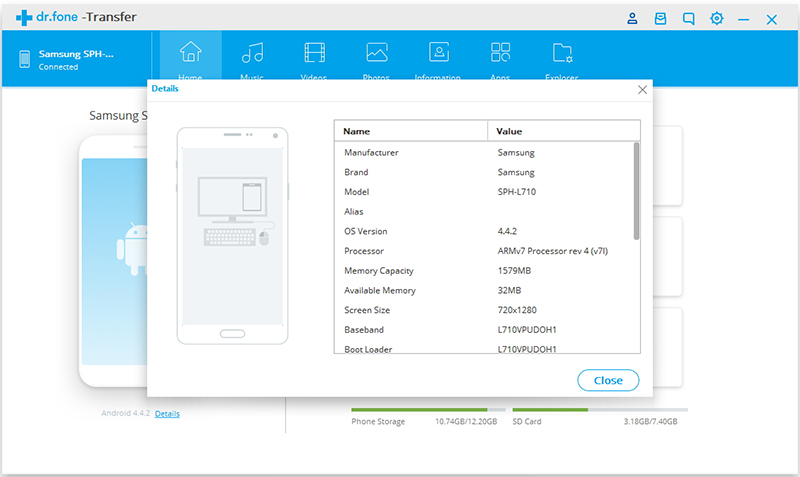
Controlla la versione Android del tuo dispositivo: Impostazioni > Info dispositivo > (Info Software) > Versione Android.
Sul tuo dispositivo Android, clicca su Impostazioni > Info dispositivo> Info Software > Numero di costruzione (clicca 7 volte) > Opzioni Sviluppatore > Debugging USB
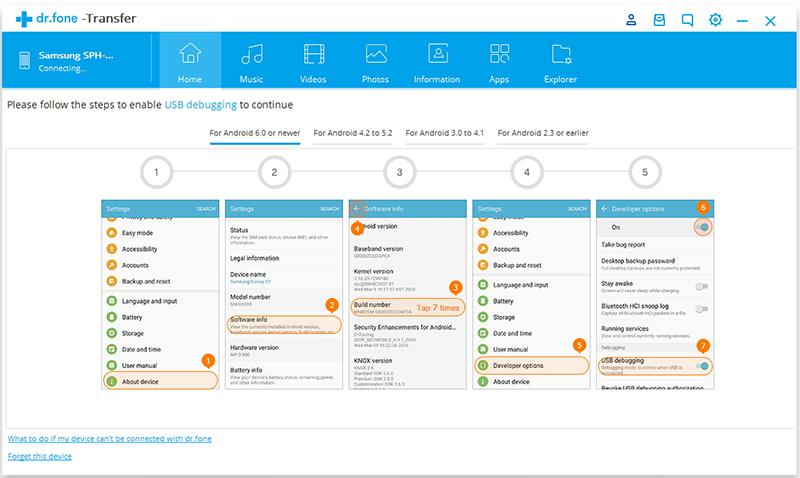
Sul tuo dispositivo Android, clicca su Impostazioni > Info Telefono > Numero di costruzione (clicca 7 volte) > Opzioni Sviluppatore> Debugging USB
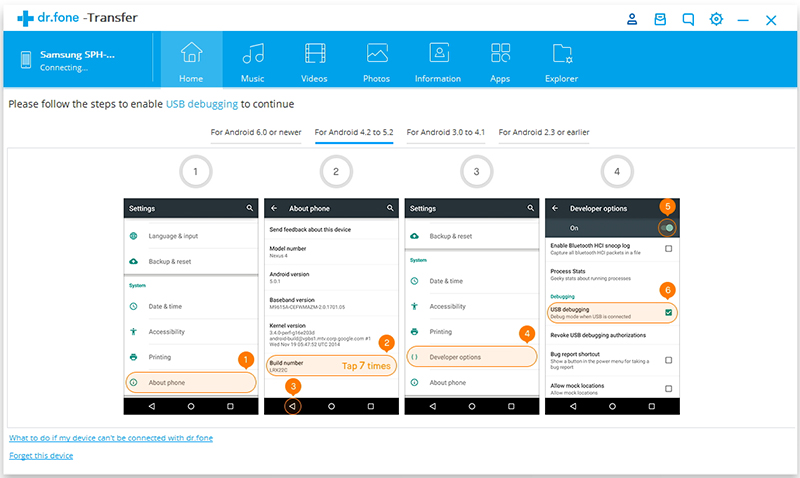
Sul tuo dispositivo Android, clicca su Impostazioni > Opzioni Sviluppatore > Debugging USB
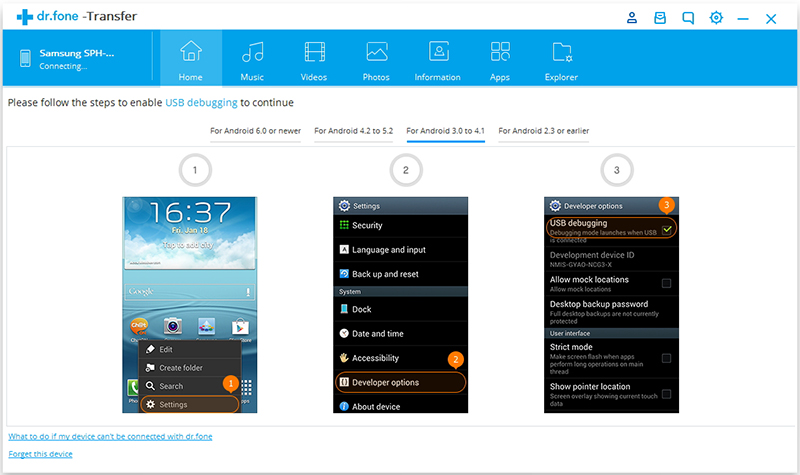
Sul tuo dispositivo Android, clicca su Impostazioni > Applicazioni> Sviluppo> Debugging USB
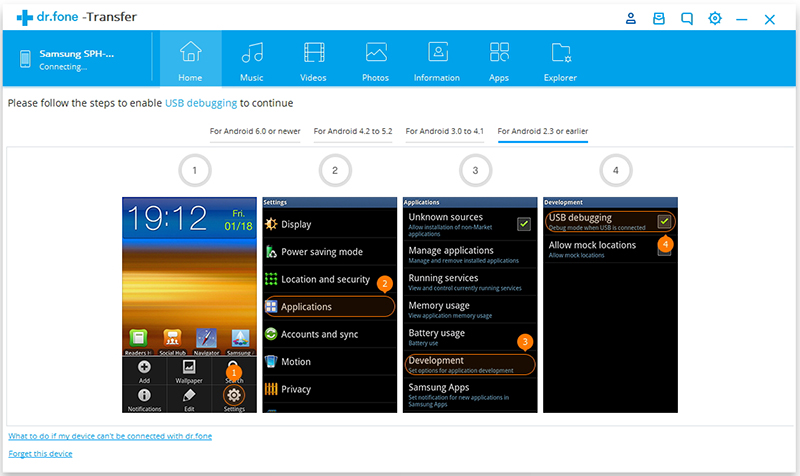
Per collegare i dispositivi Android di versione 4.4 e successive al prodotto, devi:
1. Collegare il tuo dispositivo al computer tramite cavo USB e aprire il menu a cascata.
2. Cliccare sull'opzione Connesso per ricarica e poi selezionare il Dispositivo Media (MTP) o Fotocamera (PTP) / Invia immagini (PTP). Attivare la connessione MTP sul dispositivo Android connesso.

Nota:
Per i dispositivi LG e Sony: possono essere collegati SOLO in Modalità Fotocamera (PTP) / Invia immagini (PTP).
